Lección 11: Compartir fotos de forma privada
es/techsavvy/backing-up-your-files/content/
Compartir fotos de forma privada
Las redes sociales como Facebook han facilitado el intercambio y la comunicación en línea, especialmente al compartir fotos. Aunque las redes sociales ofrecen una forma cómoda de publicar fotos en línea, no proporcionan mucha privacidad. Si prefieres no compartir tus fotos con todo el mundo, hay varias formas de compartir tus fotos de forma privada.
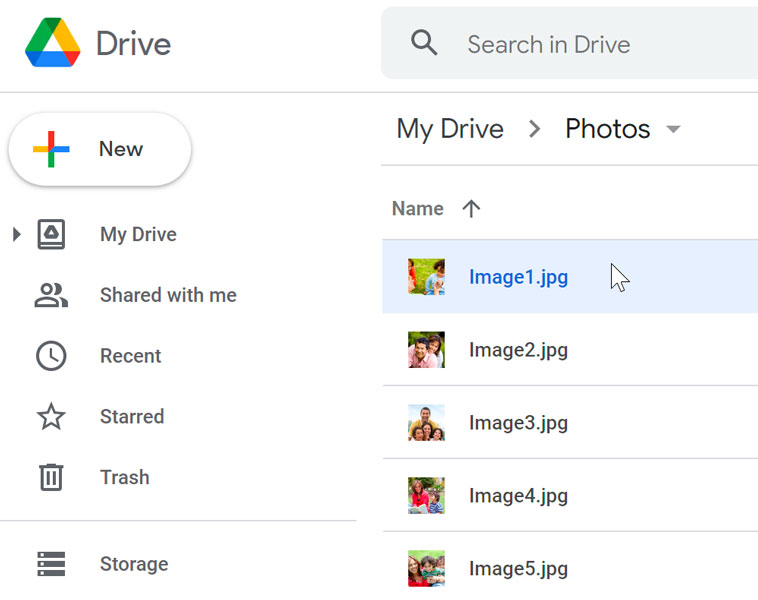
Compartir fotos de forma privada en línea
Si necesitas compartir una foto de forma privada, puedes simplemente adjuntarla a un mensaje de correo electrónico. Sin embargo, es importante tener en cuenta que el correo electrónico no es demasiado conveniente para compartir muchas fotos. Como las fotos suelen ser archivos de gran tamaño, no podrás adjuntar más que unas pocas imágenes a un mensaje determinado.
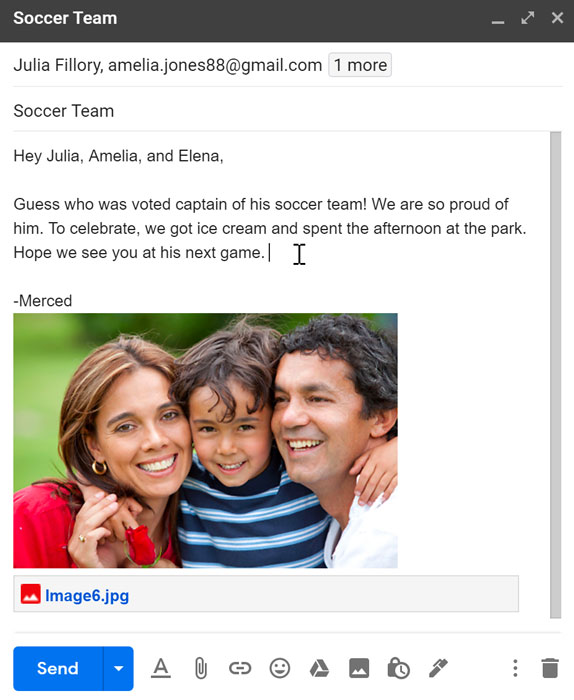
En lugar de enviar varios correos electrónicos con muchos archivos adjuntos, puedes subir todas tus fotos a un servicio de almacenamiento basado en la nube. Una vez que empieces, es fácil compartir una galería entera -por ejemplo, las fotos de unas vacaciones recientes- de forma privada con un grupo específico de personas.
Visita Entendiendo la nube en nuestro tutorial de Aspectos básicos de la informática para aprender más sobre el almacenamiento en la nube.
Para compartir fotos desde Google Drive:
En el ejemplo que sigue, compartiremos una galería de fotos con un grupo específico de personas desde Google Drive, uno de los servicios de almacenamiento en la nube más populares disponibles hoy en día. El proceso será relativamente similar para otros servicios.
Necesitarás una cuenta de Google para utilizar Google Drive. Las personas con las que compartas también tendrán que iniciar sesión con cuentas de Google para ver las fotos. Echa un vistazo a nuestra lección sobre la creación de una cuenta de Google para obtener más información.
- Sube las fotos deseadas a tu Google Drive (si no lo has hecho ya), y muévelas a una carpeta.
- Haz clic en la carpeta para seleccionarla y, a continuación, haz clic en el botón Compartir de la parte superior de la página.
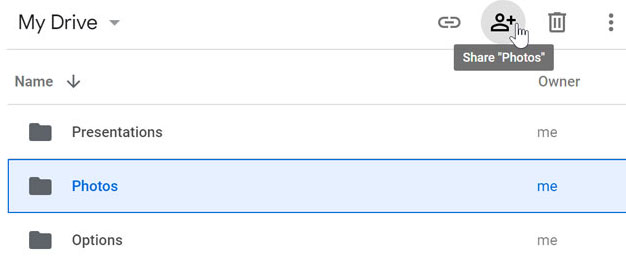
- Aparecerá el cuadro de diálogo Compartir con personas y grupos. En el campo Añadir personas y grupos, escribe la(s) dirección(es) de correo electrónico de las personas con las que quieras compartir las fotos.
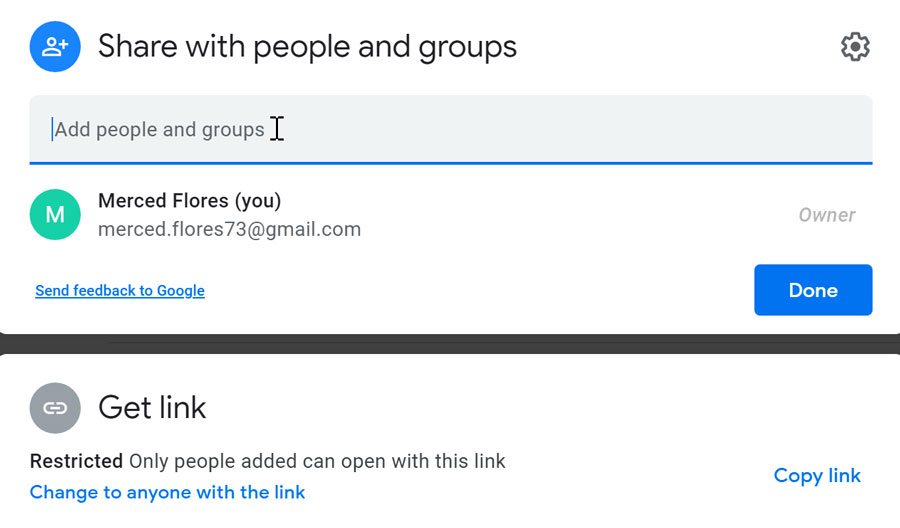
- Haz clic en la flecha desplegable para decidir si pueden editar, comentar o simplemente ver la carpeta. Si les das permiso para editar, podrán añadir y eliminar fotos de la carpeta.
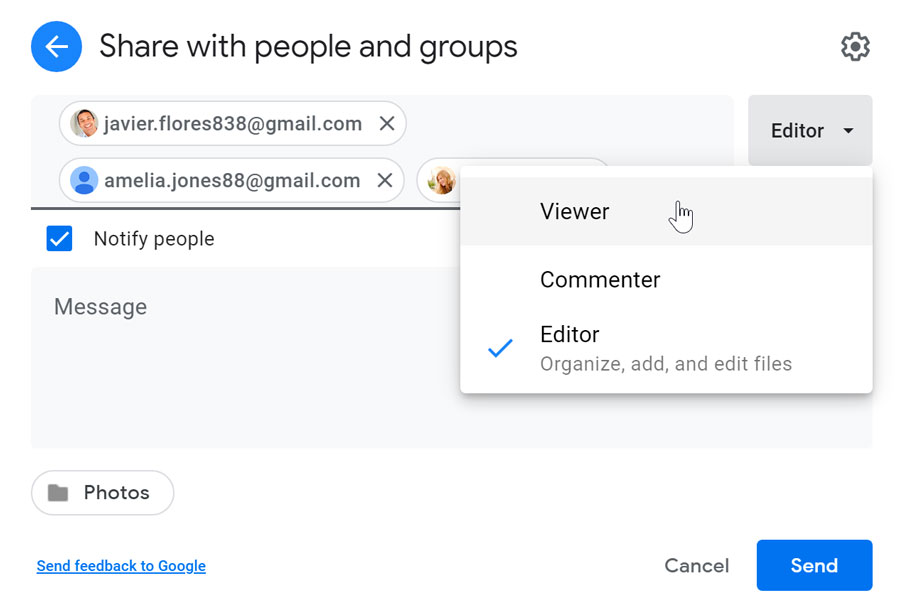
- Una vez que se marque Notificar a las personas, puedes escribir tu mensaje en el campo. Cuando haya terminado con su mensaje, haga clic en el botón Enviar.
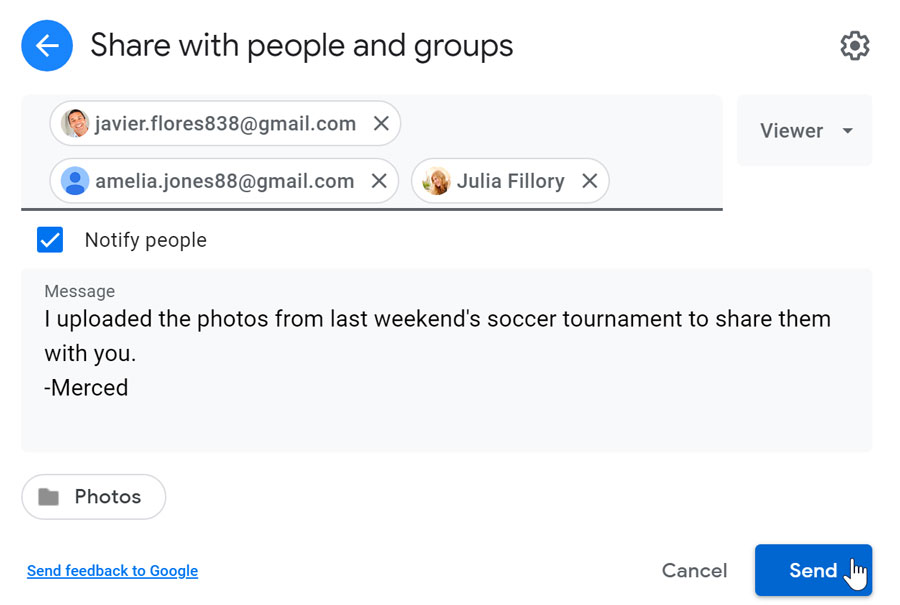
- Si quieres cambiar quién tiene permiso para acceder a la carpeta, selecciona la carpeta y luego haz clic en el botón Compartir en la parte superior de la página.
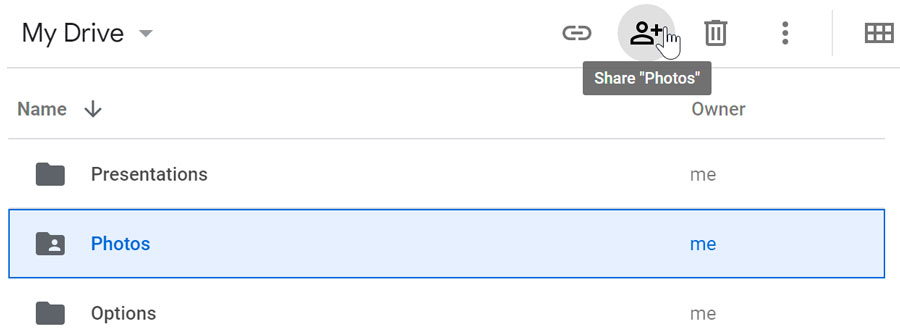
- Al lado del nombre de cada persona hay una flecha desplegable, haz clic en ella. A continuación, selecciona la opción que desees de la lista.
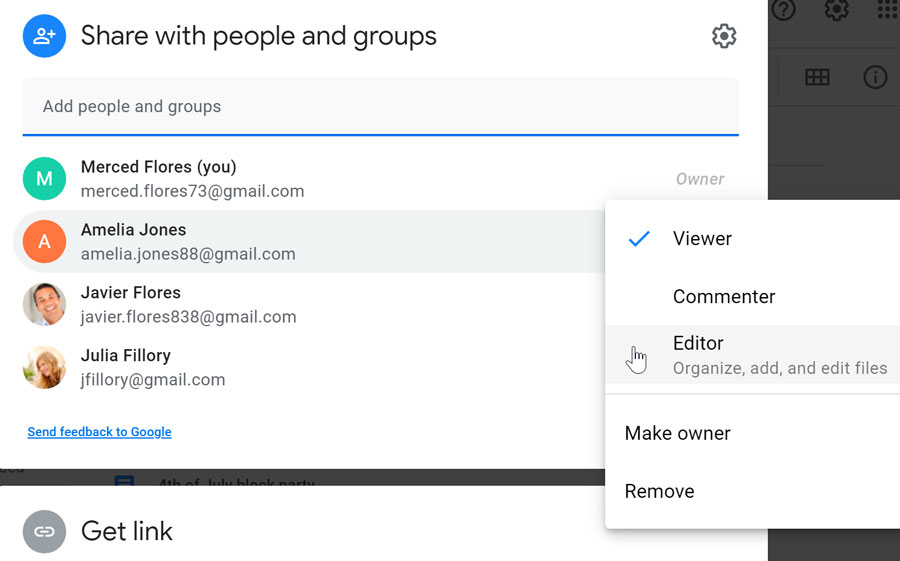
- Cuando termines de hacer los cambios, haz clic en el botón Guardar.
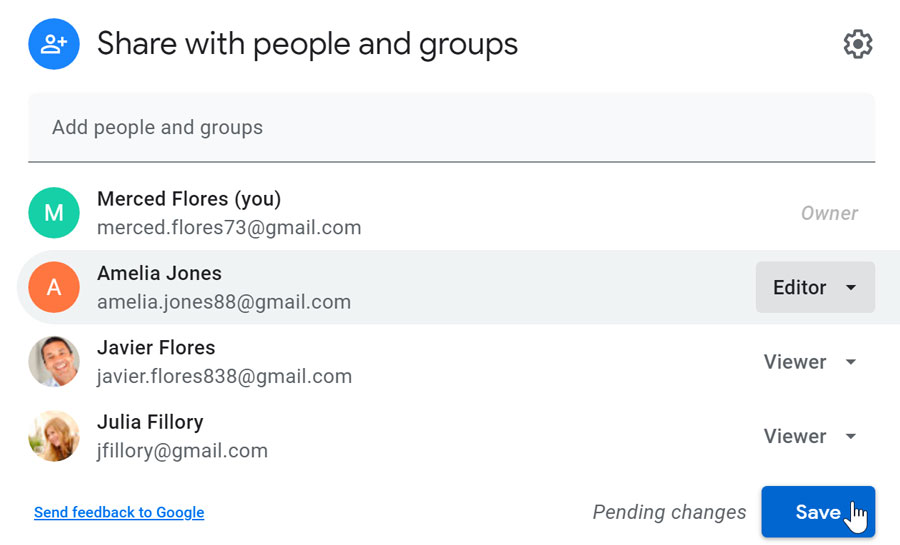
Si quieres compartir fotos de Google Drive sin que los destinatarios tengan una cuenta de Google, puedes compartir un enlace privado. Visita nuestra lección sobre Compartir y colaborar desde Google Drive para obtener más información.
Para obtener más información sobre el uso de Google Drive, consulta nuestro tutorial de Google Drive.
Otras formas de compartir fotos de forma privada
Algunos de estos sitios mencionados a continuación pueden requerir un plan de suscripción de pago.
- Shutterfly
Además de compartir fotos de forma privada con las personas que elijas, Shutterfly te da la opción de comprar impresiones de alta calidad de las fotos que subas. - Dropbox
Si sólo piensas utilizar el almacenamiento en la nube para compartir fotos, Dropbox ofrece una interfaz sencilla y opciones para compartir. - Google Photos
Si haces muchas fotos, puedes considerar el uso de una aplicación de gestión de fotos, como Google Photos. Como está hecha por Google, tendrás las mismas opciones para compartir que en Google Drive.
Usa tu mejor criterio a la hora de compartir
Recuerda, no importa cómo compartas una foto, alguien siempre puede volver a compartirla (al igual que los correos electrónicos privados pueden ser reenviados). Sé consciente de la posibilidad de que una foto privada se comparta con más gente de la que esperas. Nunca debes compartir una foto que, en última instancia, podría resultar embarazosa o inapropiada si la ve la persona equivocada.
es/tecnología/navegación-privada/contenido/